우선 윈도우 설정을 열어주세요. (win키 + i)
윈도우 설정 열기 (윈도우 11)
2021/12/03 검토됨 모든 판권 itcider.com 소유 1번 방법 : win 키 + i 2번 방법 우선 아래의 윈도우 모양을 눌러주세요 윈도우 창에서 설정을 눌러주세요. 이렇게 윈도우 설정이 뜨게 됩니다.
itcider.com
윈도우 설정을 열면 왼쪽과 같은 화면이 나옵니다.
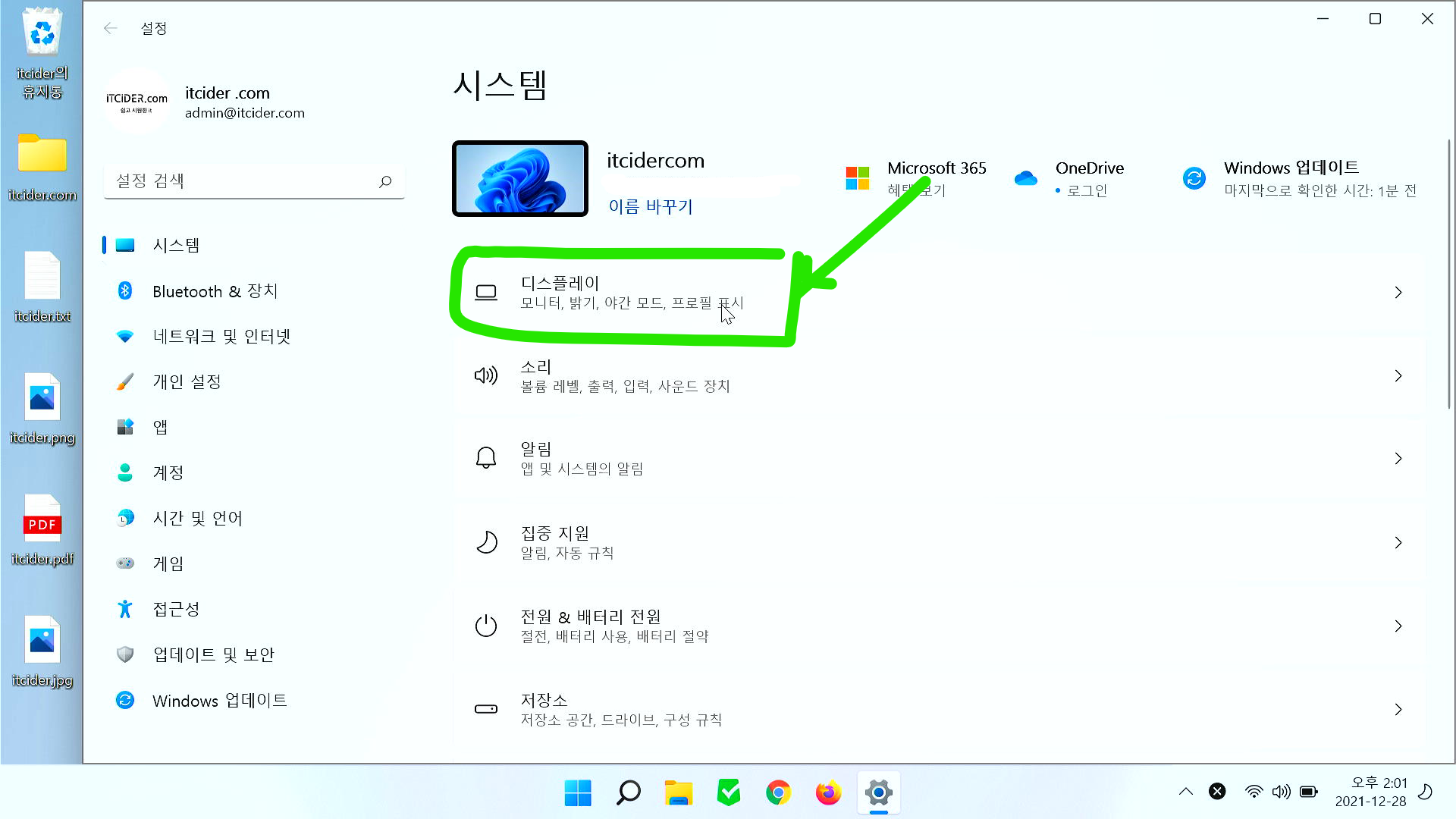
설정에 들어오신 다음에 디스플레이를 눌러주세요.

이렇게 디스플레이가 나온다면 디스플레이에 대한 설정을 변경할 수 있습니다. 디스플레이 복제를 눌러주세요
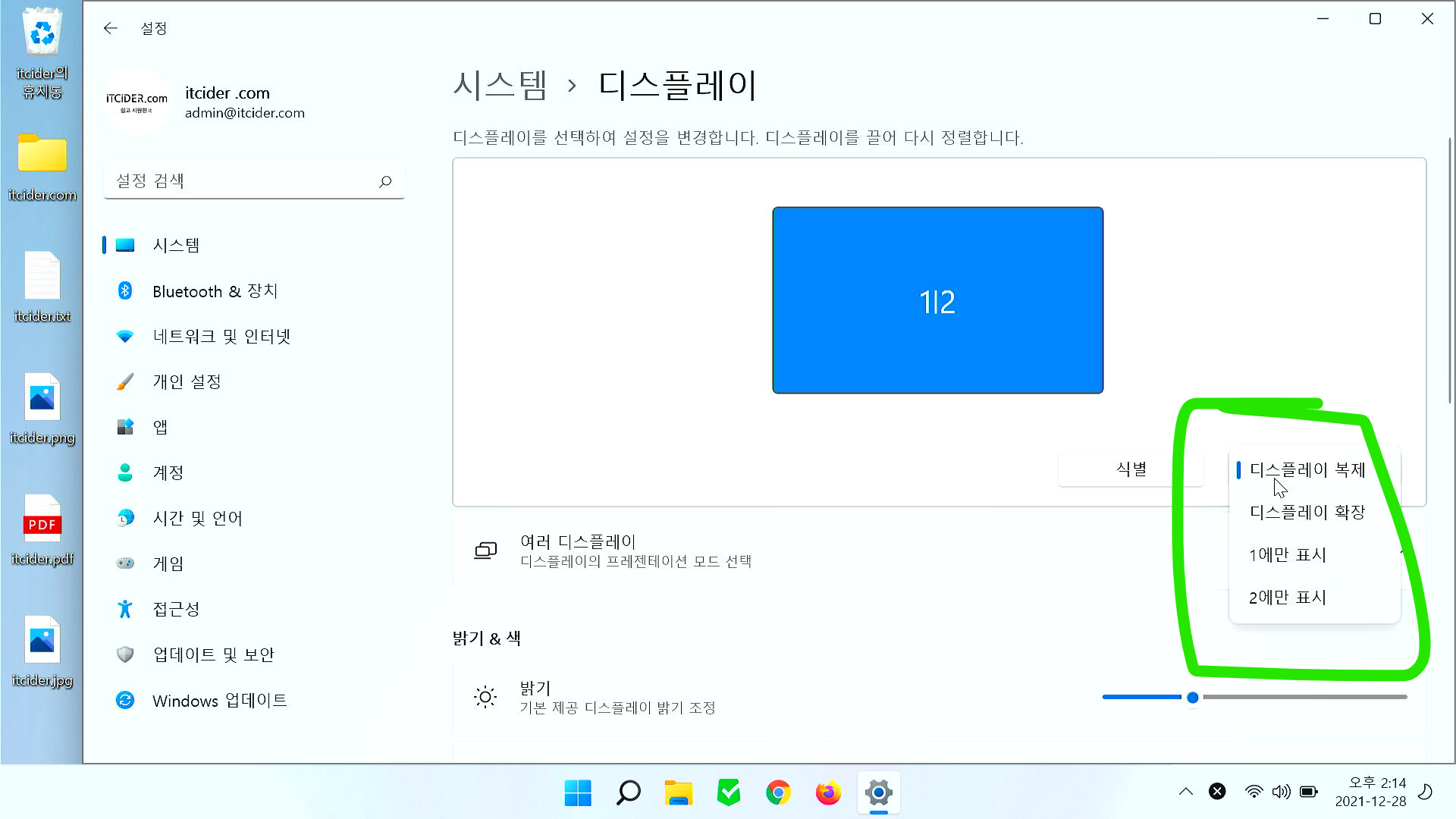
이렇게 디스플레이 관련된 메뉴들이 뜹니다. 디스플레이 복제, 디스플레이 확장, n번에만 표시 순서로 알아보겠습니다.
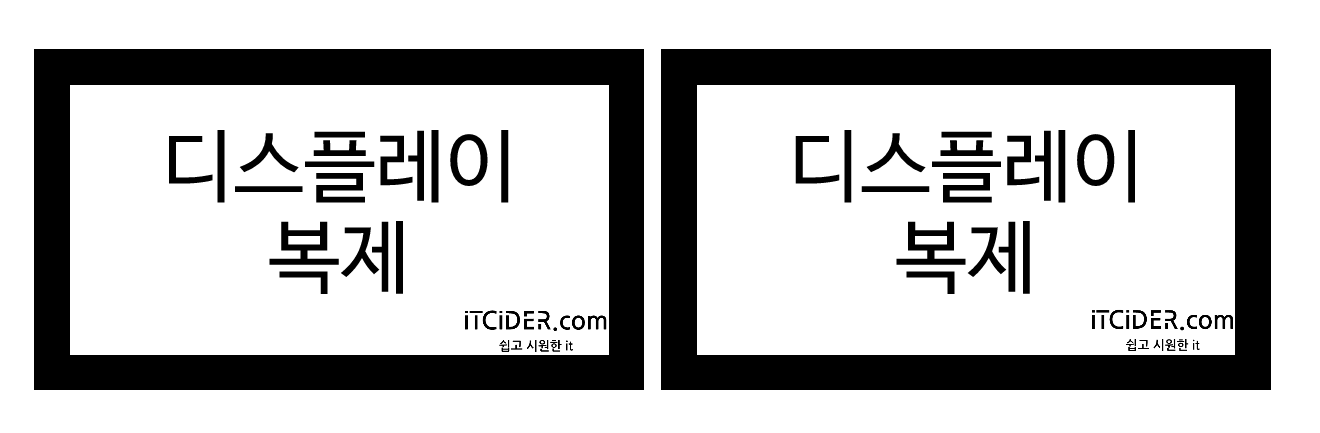
디스플레이 복제는 여러 모니터가 있을 때 1번 모니터와 2번 모니터에 나오는 화면이 같은 것입니다.
보통은 노트북에 hdmi를 연결해서 다른 모니터에 띄울 때 사용하는 방식입니다.
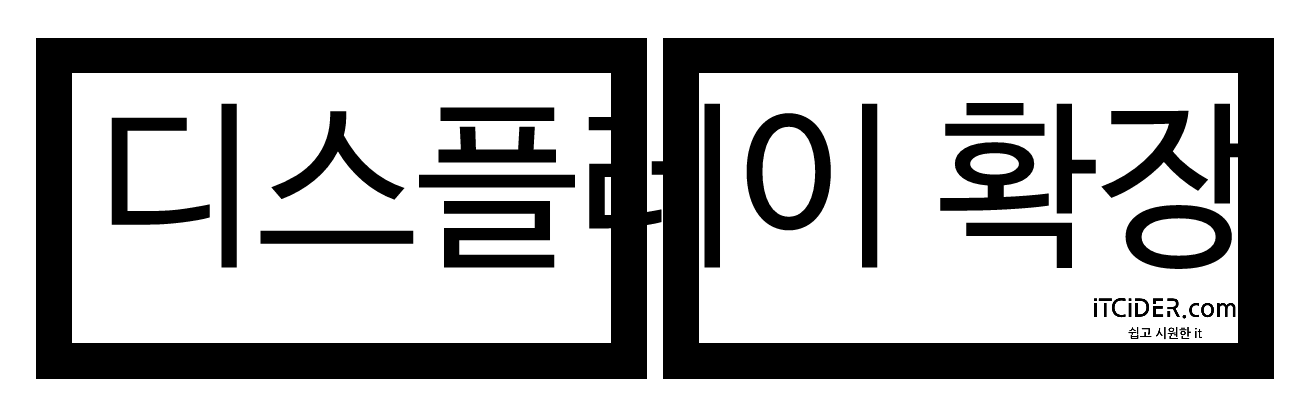
디스플레이 확장은 모니터와 1과 2로 연속적인 화면을 보여주는 모드입니다. 보통은 데스크톱에 다중 모니터를 연결할 때에 사용하는 모드입니다.
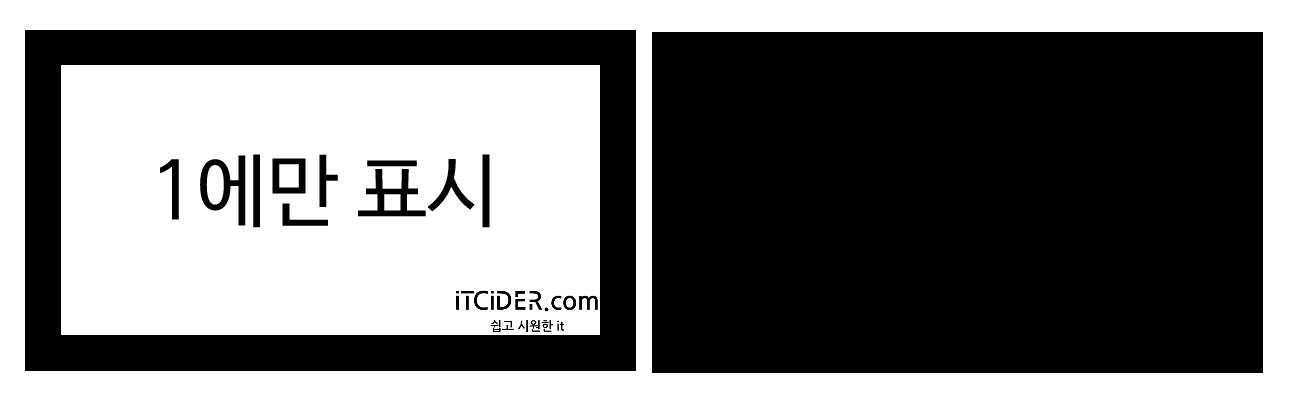
1에만 표시는 1번 모니터에만 디스플레이를 표시한다는 뜻입니다.

2에만 표시는 2번에만 디스플레이를 표시한다는 뜻입니다.
이러한 옵션 중에서 필요한 옵션을 골라서 사용하시면 됩니다.
노트북+tv나 모니터 -> 디스플레이 복제
데스크톱 다중 모니터 -> 디스플레이 확장 (모니터 배치 참고하시어 설정하시면 됩니다.)


